一、環境:
windows xp sp3
Microsoft VC++ 6.0
二、製作檔案
開啟iexpress.exe(windows提供的一個嚮導式cab製作工具,位置:C:\WINDOWS\system32)

選“建立新的自解壓縮指定檔案”,點“下一步”。

選“僅建立壓縮檔案(ActiveX安裝)”,點“下一步”。

點“新增”將上邊製作好的default.inf和getcertocx.ocx檔案新增進來,點“下一步”。

選“不儲存”,點“下一步”。


點“下一步”。

點“完成”退出嚮導,cab檔案生成。
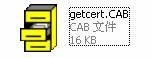
三、對檔案進行簽名
1、makecert -ss Print -n "CN=**公司" -sv c:\OcxPrint\Print.pvk -r c:\OcxPrint\Print.cer
其中sk-表示主題的金鑰容器位置,ss-主題的證書儲存名稱, n-證書頒發物件,r-證書儲存位置,-sv 匯出私鑰檔案(為了簽名使用)。注意:這個時候會讓輸入三次密碼,三次要完全一致。
2、cert2spc c:\OcxPrint\Print.cer c:\OcxPrint\Print.spc
3、開啟signtool.exe對cab檔案進行簽名。








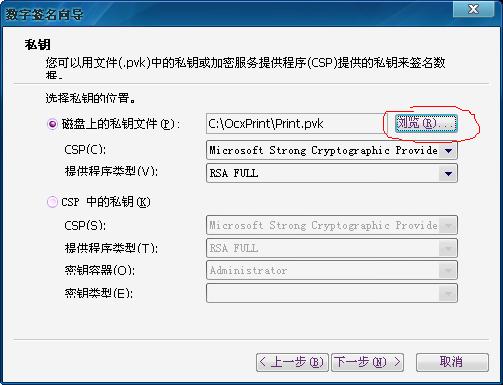




點選下一步,輸入:http://timestamp.verisign.com/scripts/timstamp.dll Print.CAB




參考:
http://www.cnblogs.com/rushoooooo/archive/2011/06/22/2087542.html
http://www.cnblogs.com/chinhr/archive/2008/02/25/1080775.html